Windows 10でLeague of Legendsエラーコード900を修正
その他 / / April 02, 2023
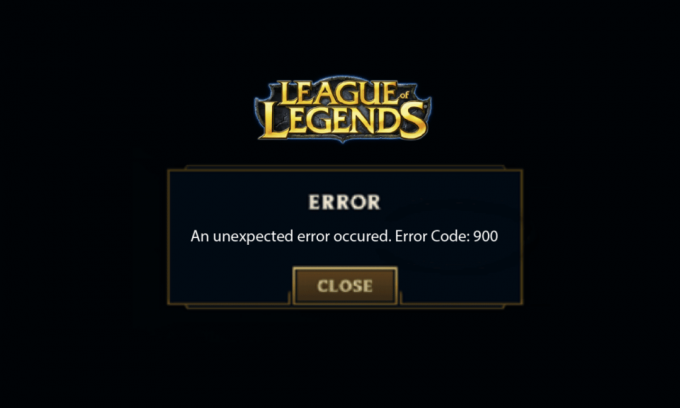
League of Legends は間違いなく有名なオンライン マルチプレイヤー ゲームですが、多くのユーザーは、LoL サーバーにログインしようとすると、League of Legends エラー コード 900 に直面すると不満を漏らしています。 Windows 10 PC で League of Legends エラー 900 を修正したい場合は、この問題の原因を知る必要があります。 これは、Windows 10 PCでエラーコード900リーグオブレジェンドを修正する方法を理解するのに役立つ問題を引き起こすすべての理由をカバーしています.

目次
- Windows 10でLeague of Legendsエラーコード900を修正する方法
- League of Legends エラー コード 900 の原因は何ですか?
- エラー コード 900 を修正するソリューション League of Legends
Windows 10でLeague of Legendsエラーコード900を修正する方法
Windows 10 PCでリーグ・オブ・レジェンドのエラーコード900を修正するソリューションについて詳しく知るために読み続けてください.
League of Legends エラー コード 900 の原因は何ですか?
Windows 10 PC で League of Legends エラー 900 が発生する原因はいくつかあります。 ここにそれらのいくつかがあります。
- 起動したゲームにはありません 行政 権利; したがって、お使いの PC ではパッチを適用できません。
- 存在しない 十分なスペース あなたのPC上で。 パッチ (ゲームを強化するために追加のコードを含める行為) には、ある程度のスペースが必要です。
- ゲームのインストールファイルと設定ファイルは 破損した 交換する必要があります。
- ゲームクライアントは 破損した またはあなたのPCで壊れています。
- 過保護なウイルス対策プログラムまたはファイアウォールが ブロッキング ゲーム。
- 古い Windows 10 オペレーティング システムとドライバー。
- ゲームを起動してプレイするための安定したインターネット接続がありません。
- ゲーム インストール ファイルの設定ミス。
- 不適切なネットワーク設定と DNS アドレス構成。
エラー コード 900 を修正するソリューション League of Legends
League of Legends エラー 900 の修正に役立つトラブルシューティング方法のリストを次に示します。 最良の結果を得るには、同じ順序でそれらに従ってください。
方法 1: 基本的なトラブルシューティング手順
以下は、エラーを解決するための基本的な方法です。
1A。 PCを再起動する
League of Legends に関連するすべての一時的な不具合を解決する一般的な方法は、コンピューターを再起動することです。 手順に従って PC を再起動できます。
1. Windows に移動します。 パワーユーザーメニュー を押すことで Windows キーと X キー 同時に。
2. 選択する シャットダウンまたはサインアウト.
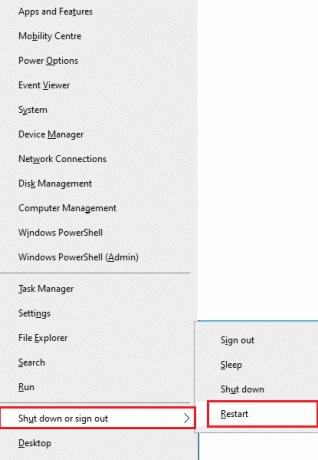
3. 最後に、をクリックします 再起動。
1B. ルーターの再起動
これは、League of Legends エラー 900 を簡単な手順で修正するのに役立つ簡単なトラブルシューティング方法です。 ルーターまたはモデムの再起動ガイドに従って、ルーターを再起動できます。 ルーターが再起動したら、説明したエラーを修正できるかどうかを確認してください.

1C。 サーバーの状態を確認する
サーバー側の問題が原因で、League of Legends Error 900 に直面することがよくあります。 サーバーがオフラインであるか、技術的な問題があるかどうかを確認するには、以下の手順に従います。
1. 公式にアクセス 暴動サーバーステータス更新ページ.
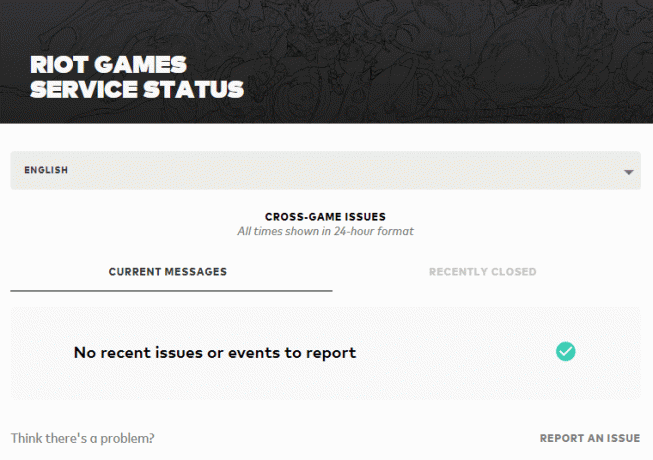
2. 次に、下にスクロールして選択します リーグ・オブ・レジェンズ。
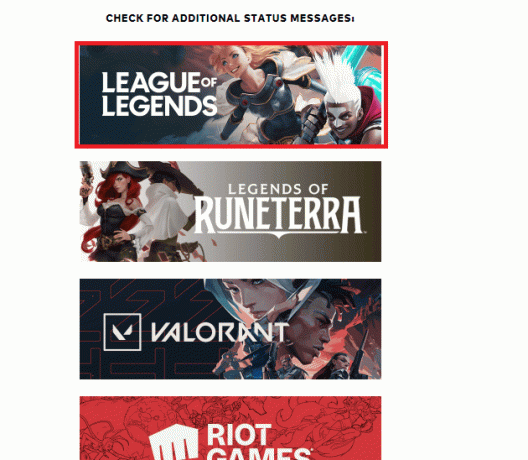
3. 次に、あなたの 領域と言語 続ける。
4. 次のページでは、サーバー側エラーの通知を確認できます。 ある場合は、解決されるまで待つ必要があります。
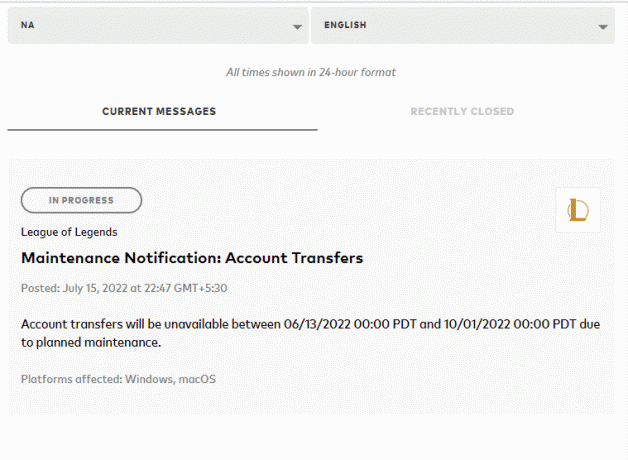
また読む:ライアット アカウントを削除する方法
1D。 アカウントの再ログイン
エラーメッセージが表示される前にゲームからサインアウトすることで、議論されたエラーを修正することもできます. その後、しばらく待つか、コンピューターを再起動します。 次に、以下の指示に従って再度サインインします。
1. ゲーム中に、 Alt + F4 キー 一緒。
2. 今、クリックしてください サインアウト.
3. ゲームを終了し、 PCを再起動します.
4. 資格情報を入力して、ゲームに再度ログインします。

1E. 適切な日付と時刻を設定する
コンピューターの日付と時刻の設定が正しくないと、Windows PC でリーグ オブ レジェンド エラー コード 900 が発生する可能性があります。 Windows 10 コンピューターの日付、地域、時刻の設定を同期するには、以下の手順に従ってください。
1. を押します。 Windows + I キー 一緒に開く Windows の設定。
2. 次に、 時間と言語 示されているようにオプション。
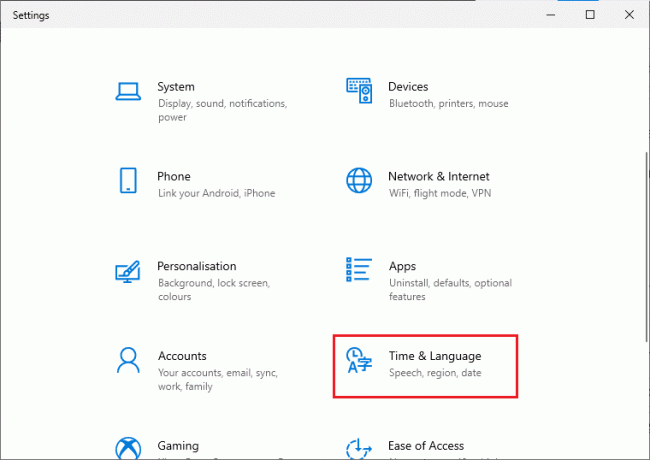
3. 次に、 日付時刻 タブで、2 つの値を確認します 時刻を自動で合わせる と タイムゾーンを自動的に設定する オプションがオンになっています。
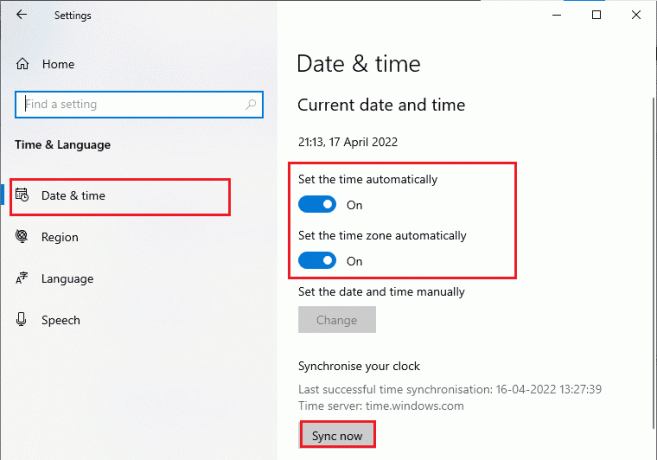
4. 次に、をクリックします 今すぐ同期 上で強調表示されているように。
1F。 すべてのバックグラウンド プロセスを閉じる
Windows 10 PC にバックグラウンド プロセスが多すぎると、ネットワーク接続に簡単にアクセスできません。これらのすべてのタスクがネットワークを共有するためです。 また、RAM の消費量が多くなり、ゲームのパフォーマンスが明らかに遅くなります。
ガイドに従ってください Windows 10でタスクを終了する方法 Windows 10 PC の他のすべてのバックグラウンド プロセスを閉じます。
![それを右クリックし、[タスクの終了] を選択して終了します。 Windows 10でLeague of Legendsエラーコード900を修正](/f/f3bfa62ba4853760f8b68954a02a7c73.png)
すべてのバックグラウンド プロセスを閉じた後、League of Legends で説明されているエラーが修正されているかどうかを確認します。
1G。Windows OS のアップデート
コンピューターのすべてのバグと誤ったパッチは、次の方法で修正できます。 Windows アップデート. Microsoft は、これらすべての問題を修正するために頻繁に更新プログラムをリリースしています。
そのため、更新されたバージョンの Windows オペレーティング システムを使用しているかどうかを確認し、保留中の更新がある場合は、ガイドを使用してください。 Windows 10 の最新の更新プログラムをダウンロードしてインストールする方法

Windowsオペレーティングシステムを更新した後、League of Legends Error 900を修正できるかどうかを確認してください
1H. GPU ドライバーの更新
グラフィカルなゲームをエラーなく楽しみたい場合は、ドライバーが完璧な状態である必要があります。 ドライバーが古いか、または欠陥がある場合は、必ず更新してください。 公式 Web サイトからドライバーの最新リリースを検索するか、手動で更新することができます。
ガイドに従ってください Windows 10 でグラフィックス ドライバーを更新する 4 つの方法 ドライバーを更新し、LoL で議論された問題を修正したかどうかを確認します。

また読む: グラフィックカードが死にかけているかどうかを確認する方法
1I. GPU ドライバーのロールバック
グラフィックス ドライバーの現在のバージョンがゲームで競合を引き起こす場合があります。この場合、インストールされているドライバーの以前のバージョンを復元する必要があります。 このプロセスは ドライバーのロールバック ガイドに従って、コンピューターのドライバーを以前の状態に簡単にロールバックできます。 Windows 10 でドライバーをロールバックする方法.

1J. GPU ドライバーを再インストールする
GPU ドライバーを更新した後、エラー コード 900 League of Legends を修正する方法がわからない場合は、デバイス ドライバーを再インストールして非互換性の問題を修正します。 コンピューターにドライバーを再インストールするには、いくつかの方法があります。 それでも、ガイドの指示に従ってグラフィカルドライバーを簡単に再インストールできます Windows 10 でドライバーをアンインストールして再インストールする方法.

GPU ドライバーを再インストールした後、League of Legends にエラーなくアクセスできるかどうかを確認します。
1K。 システムファイルの修復
Windowsオペレーティングシステムに破損したシステムファイルがある場合、PCは多くのインターネット接続の問題に直面する可能性があります. ごく最近、リーグ オブ レジェンドのエラー コード 900 が発生した場合は、コンピューター ファイルが破損または損傷している可能性があります。
幸いなことに、Windows 10 PC には、SFC (システム ファイル チェッカー) や DISM (展開イメージのサービスと管理) などの修復ツールが組み込まれており、破損したすべてのファイルを修復するのに役立ちます。
ガイドを読む Windows 10でシステムファイルを修復する方法 指示に従って手順に従って、破損したファイルをすべて修復します。
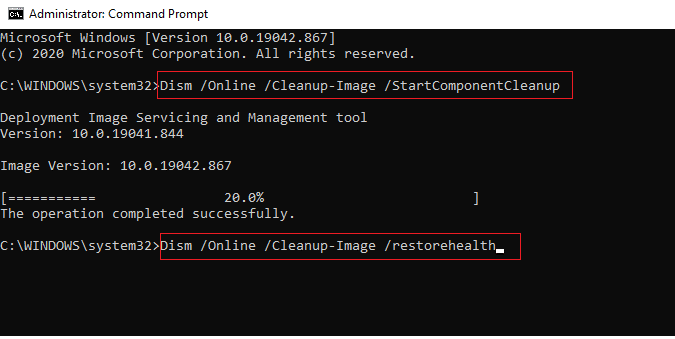
1L。ウイルス対策を一時的に無効にする (該当する場合)
議論されている問題を引き起こすもう 1 つの考えられる理由は、セキュリティ スイートです。 ウイルス対策プログラムが LoL ファイルとフォルダーを脅威として検出すると、いくつかの競合に直面します。 だから、私たちのガイドを読んでください Windows 10でウイルス対策を一時的に無効にする方法 指示に従って、PC でウイルス対策プログラムを一時的に無効にします。
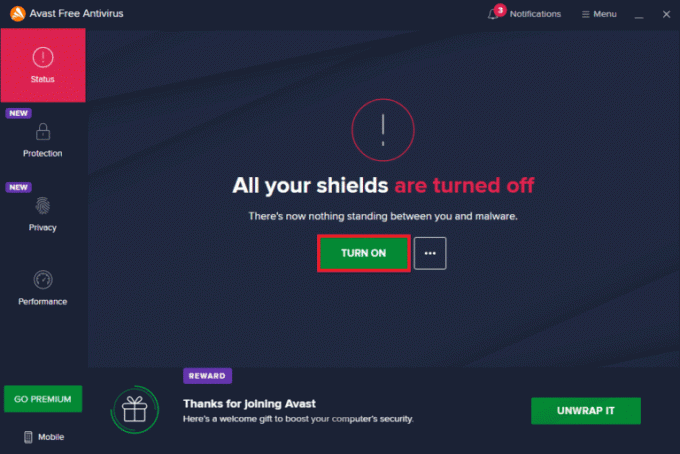
Windows 10 PC で League of Legends エラー 900 を修正したら、セキュリティ スイートのないコンピュータは常に脅威であるため、ウイルス対策プログラムを再度有効にしてください。
また読む:アバスト ブロッキング リーグ オブ レジェンドを修正 (LOL)
1M。 Windows Defender ファイアウォールを無効にする (非推奨)
セキュリティ上の理由により、コンピューターの Windows Defender ファイアウォールによって、ゲームを開くことができない場合があります。 Windows Defender ファイアウォールを無効にする方法がわからない場合は、ガイドを参照してください。 Windows 10 ファイアウォールを無効にする方法をクリックし、表示される指示に従います。
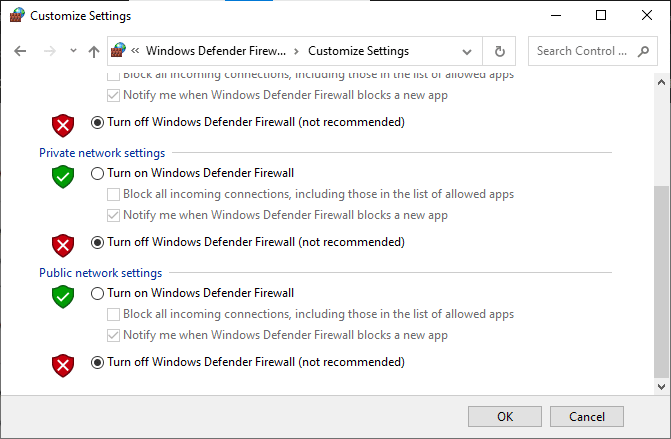
ファイアウォール プログラムのないコンピュータは脅威であるため、LoL で問題を修正した後、ファイアウォール スイートを再度有効にしてください。 このガイドに従うことができます Windows ファイアウォールを介したアプリの許可またはブロック アプリを許可します。
方法 2: League of Legends を管理者として実行する
Windows 10 コンピューターでリーグ オブ レジェンドのエラー コード 900 を回避するには、以下の手順に従ってリーグ オブ レジェンドを管理者として実行します。
1. を右クリックします。 リーグ・オブ・レジェンズショートカット デスクトップで、または インストールディレクトリ そしてそれを右クリックします。
2. 次に、 プロパティ オプション。
![[プロパティ] オプションを選択します。 Windows 10でLeague of Legendsエラーコード900を修正](/f/7af5f2c133c90be87aa584c6d3dec87f.png)
3. 次に、に切り替えます 互換性 タブをクリックしてチェックボックスをオンにします このプログラムを管理者として実行します.
![[管理者としてこのプログラムを実行する] オプションをオンにします](/f/34d1efd33f81f930173215ed9baa433a.png)
4. 最後に、をクリックします 申し込み と OK 変更を保存します。
また読む:Windows 10でLeague of Legendsエラー004を修正
方法 3: LoL_air_client フォルダーを削除する (該当する場合)
League of Legends エラー 900 を修正するもう 1 つの簡単な方法は、ファイル エクスプローラーで特定のフォルダーを削除することです。 これにより、ゲームに関連する Windows 10 の破損したコンポーネントが削除されます。 フォルダを削除する手順は次のとおりです。
1. を押します。 Windows + E キー 一緒に開く ファイルエクスプローラー.
2. 次に、次の場所に移動して開きます。
C:\Riot Games\League of Legends\RADS\projects\lol_air_client
ノート: lol_air_client フォルダーが別の場所にある場合もあります。 フォルダの検索には少し注意してください。

3. 次に、右クリックします lol_air_client フォルダをクリックし、 消去 オプション。
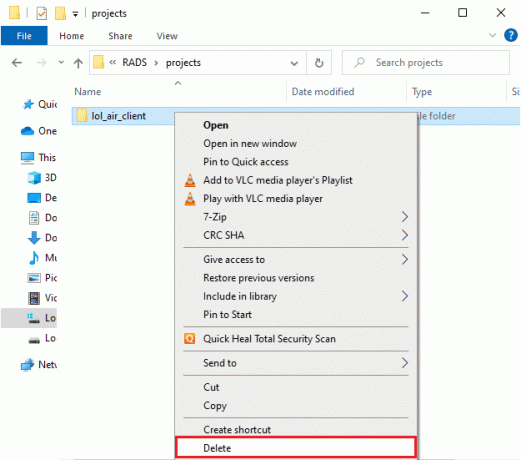
フォルダを削除したら、 PCを再起動します League of Legendsで問題が解決したかどうかを確認してください。
方法 4: League of Legends を手動で実行する
お使いのコンピュータが League of Legends にパッチを適用するのにさらに時間がかかる場合、League of Legends エラー コード 900 の問題が発生します。 ただし、以下の手順に従って手動でゲームにパッチを適用できます。
1. を押します。 Windows + E キー 一緒に開く ファイルエクスプローラー.
2. 次に、次の場所に移動します 道.
C:\Riot Games\League of Legends\RADS\projects\lolpatcher\releases\deploy
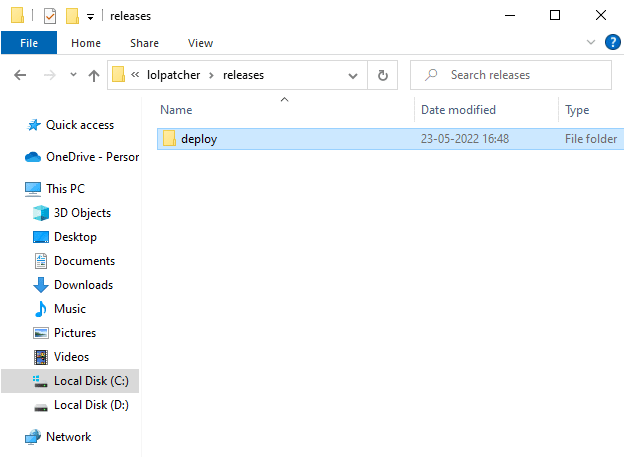
3. の中に 配備 フォルダで右クリック LoLPatcher.exe 実行可能ファイルを開き、[管理者として実行] をクリックします。
![LoLPatcher.exe 実行可能ファイルを右クリックし、[管理者として実行] をクリックします。 Windows 10でLeague of Legendsエラーコード900を修正](/f/725c7c15fd4a5e72f4bd3a6e30a19ee8.png)
ゲームを手動で起動したら、League of Legends で再び問題が発生するかどうかを確認してください。
また読む: Windows 10 でのリーグ オブ レジェンド Directx エラーの修正
方法 5: ファイル ホストを微調整する
ホスト ファイルに League of Legends のエントリが編集されている場合、League of Legends エラー 900 の問題が発生します。 したがって、同じ問題を解決するには、エントリを削除する必要があります。 ここでは、ホスト エントリを微調整するためのいくつかの手順を示します。
1. プレス Windows + E キー 一緒に開く ファイルエクスプローラー.
2. 今、に切り替えます 意見 タブを開き、 隠しアイテム のボックス 表示/非表示 セクション。
![[表示] タブに切り替えて、[非表示の表示] セクションの [非表示のアイテム] ボックスをオンにします。](/f/224e7e1b4ecc479fe6c5612a5d8f4a78.png)
3. ここで、次をコピーして貼り付けます 道 のナビゲーションパスに ファイルエクスプローラー.
C:\Windows\System32\drivers\etc
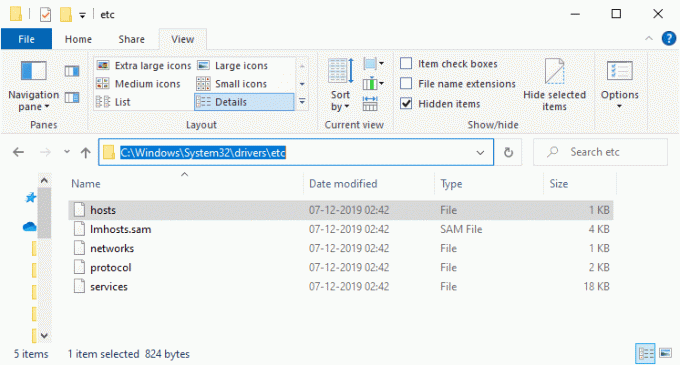
4. 次に、を選択して右クリックします ホスト ファイルを選択し、 で開く 示されているようにオプション。
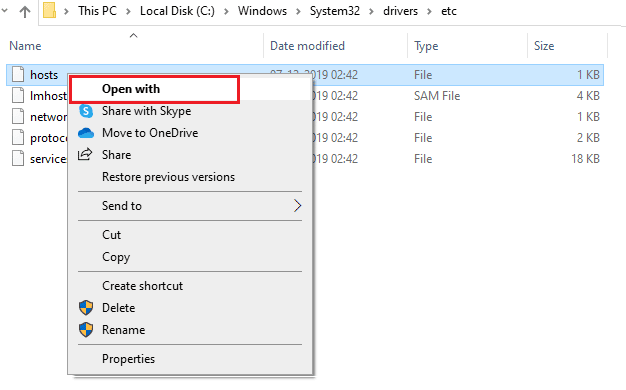
5. 次に、 メモ帳 リストからオプションをクリックし、 OK 描かれているように。
![リストからメモ帳オプションを選択し、[OK]をクリックします](/f/c9ab03580779df21c4baee98743ad1da.png)
6. 今、 ホスト ファイルはで開かれます メモ帳 次のように。
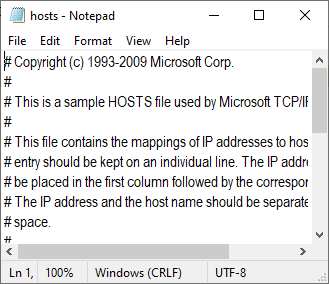
7. この行を追加 67.69.196.42 l3cdn.riotgames.com ファイルの一番下に。
8. 次に、をクリックしてファイルを保存します Ctrl+S キーを一緒に。
9. 出口 メモ帳 議論されているLeague of Legendsエラーコード900の問題を修正したかどうかを確認してください.
方法 6: DNS キャッシュとデータをクリアする
PC の DNS キャッシュとデータをクリアすることで、キューに参加しようとして失敗した問題を修正できると提案するユーザーはほとんどいません。 指示に従ってください。
1. ヒット Windows キー とタイプ コマンド。 次に、をクリックします 開ける.

2. 次に、次のように入力します コマンド 一つずつ。 打つ キーを入力してください 各コマンドの後。
ipconfig/flushdnsipconfig/registerdnsipconfig/リリースipconfig/更新netsh winsock リセット
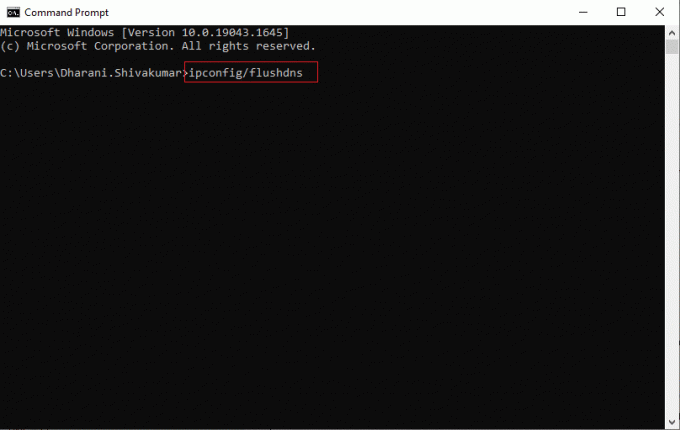
3. コマンドが実行されるのを待って、PC を再起動します。
また読む:リーグ・オブ・レジェンドのサウンドの問題を修正
方法 7: ドライブ領域をクリアする
ゲームから新しいパッチをインストールするためのドライブ容量が PC にない場合、League of Legends エラー コード 900 を修正することはできません。 したがって、まずドライブの容量を確認し、必要に応じて一時ファイルを消去してください。
ステップ I: ドライブ容量を確認する
Windows 10 PC のドライブ容量を確認するには、以下の手順に従ってください。
1. ヒット Windows + E キー 一緒に開く ファイルエクスプローラー.
2. 今、クリックしてください このパソコン 左画面から。
3. 以下のディスク容量を確認してください デバイスとドライバー 示されているように。 赤で表示されている場合は、一時ファイルをクリアすることを検討してください。
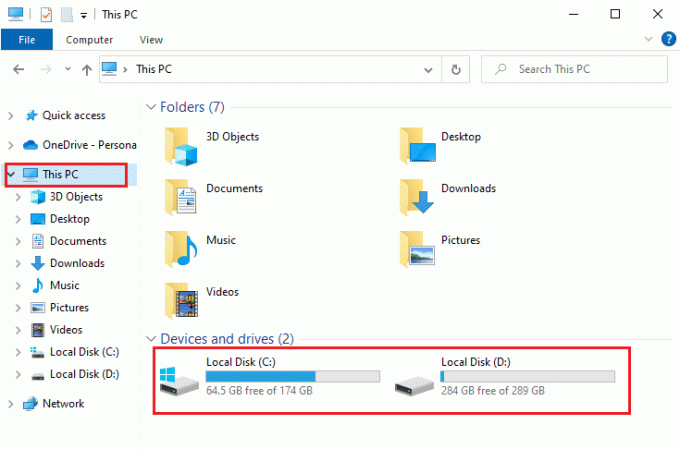
StepII: 一時ファイルをクリアする
議論されている問題の原因となっているコンピューターに最小限の空き容量がある場合は、ガイドに従ってください Windows でハードディスクの空き容量を増やす 10 の方法 これにより、コンピューター内の不要なファイルをすべて消去できます。
![[システムの復元とシャドウ コピー] の下にある [クリーンアップ…] ボタンをクリックします。 Windows 10でLeague of Legendsエラーコード900を修正](/f/3f029ba0ba39122699a1ea852cd82d27.png)
方法 8: DNS アドレスを変更する
複数のユーザーが、Google DNS アドレスに切り替えると、League of Legends エラー 900 の修正に役立つ可能性があると示唆しています。 ゲームを正常に起動してエラー プロンプトが表示された場合は、 ガイドに従ってDNSアドレスを変更します. これにより、すべての DNS (ドメイン ネーム システム) の問題を解決できるため、手間をかけずにゲームを起動できます。

DNSアドレスを変更したら、エラー画面が表示されずにLoLを起動できるか確認してください。
また読む:Windows 10でLeague of Legendsのブラックスクリーンを修正
方法 9: 仮想プライベート ネットワークを使用する
それでも問題を解決できない場合は、Virtual Private Network を使用してみてください。 これにより、接続がよりプライベートで暗号化された状態に保たれます。 VPN設定を使用して地理的地域を変更できるため、議論されている問題を簡単に修正できます. インターネット上で利用できる無料の VPN は数多くありますが、信頼できる VPN サービスを使用して、プレミアム バージョンと機能を利用することをお勧めします。
ガイドをご覧ください VPN とその仕組みとは? Virtual Private Limited の詳細については、こちらをご覧ください。
Windows 10 コンピューターで VPN をセットアップする方法がわかりにくい場合は、次のガイドに従ってください。 Windows 10 で VPN をセットアップする方法 そして同じことを実装します。

VPN 接続をセットアップしたら、説明した問題が修正されているかどうかを確認してください。
方法 10: レジストリ経由で DirectX を削除する
一部のゲーマーは、PC に DirectX を再インストールすると、エラー コード 900 リーグ オブ レジェンドを修正できることを確認しています。 DirectX がインストールされたファイルをレジストリから削除する方法は次のとおりです。
1. を押します。 Windows + R キー 一緒に開ける 走る ダイアログボックス。
2. 次に、入力します 再編集 そしてヒット キーを入力してください を起動する レジストリエディタ.

3. 次に、次の場所に移動します 道 レジストリ エディターで。
コンピューター\HKEY_LOCAL_MACHINE\SOFTWARE\Microsoft\DirectX

4. 次に、右クリックします インストール済みバージョン ファイルをクリックし、 消去 オプション。
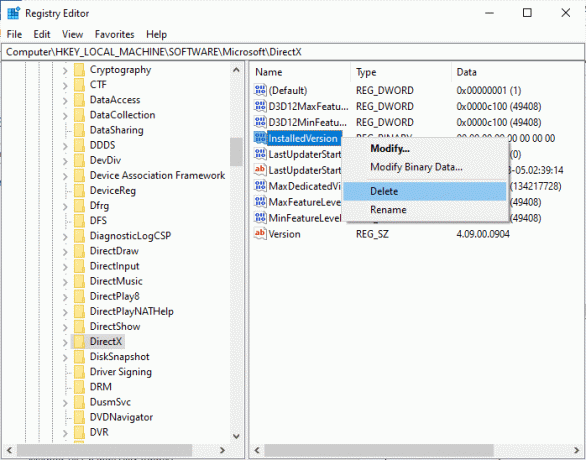
5. 次に、 バージョン ファイルを選択し、 消去 オプション。
![バージョン ファイルを右クリックし、[削除] オプションを選択します。](/f/4f1e243eac813d4c98038a4ece00d50c.png)
6. 今、私たちのガイドに従ってください Windows 10 に DirectX をダウンロードしてインストールする Windows 10 PC に DirectX を再インストールします。
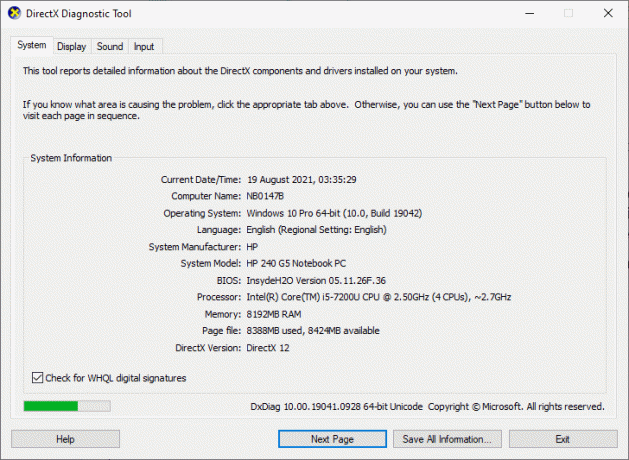
また読む:リーグ・オブ・レジェンドのフレームドロップを修正
方法 11: League of Legends を再インストールする
上記のすべての方法に従い、保留中のすべてのアクションを更新した場合でも、League of Legends で誤って構成されたファイルがあると、エラー コード 900 League of Legends の問題が発生します。 したがって、この場合、ゲームを再インストールする以外に選択肢はありません。 ゲームはアカウントに関連付けられており、ゲームを再インストールしても進行状況が失われることはありません。 League of Legendsを再インストールする方法は次のとおりです。
1. ヒット Windows キー とタイプ アプリと機能. 次に、をクリックします 開ける.
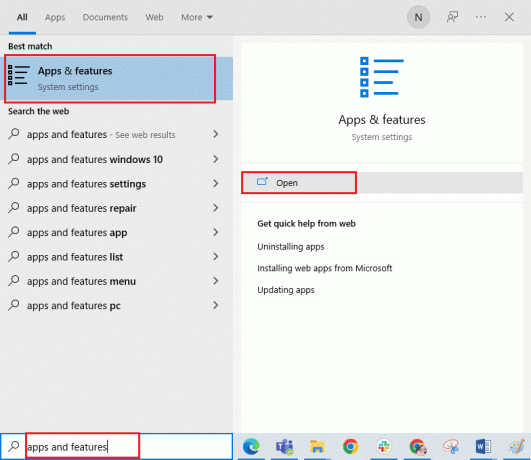
2. さぁ、検索 リーグ・オブ・レジェンズ をクリックします。 次に、 アンインストール オプション。
![League of Legendsを検索してクリックし、[アンインストール]オプションを選択します](/f/73b8d2429c236735b515f610780309bb.png)
3. プロンプトが表示されたら、もう一度クリックします アンインストール.
4. 次に、 リーグ・オブ・レジェンズ 公式ウェブサイト ダウンロードページ をクリックし、 無料でプレイ オプション。
![League of Legends 公式 Web サイトのダウンロード ページにアクセスし、[無料でプレイ] オプションをクリックします。](/f/982a62cc4fe2f759e951c479e5e71001.png)
5. アカウントにサインアップしてクリックします Windows 用のダウンロード オプション。 次に、 インストール オプション。
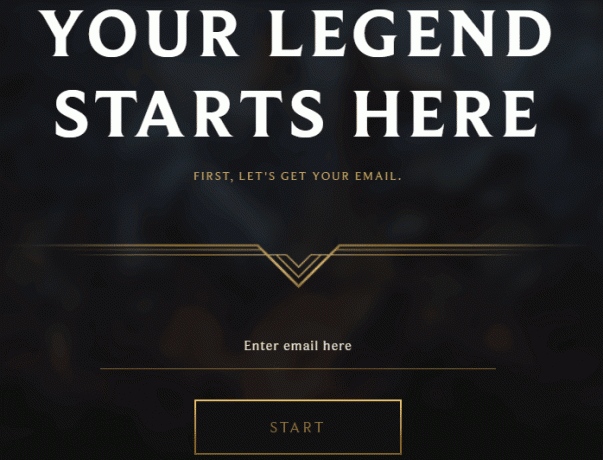
6. ゲームがインストールされるのを待ちます。 案内する 私のダウンロード ファイル エクスプローラーで、 設定 アプリケーションを実行するためのファイル。
7. 画面の指示に従って、Windows 10 PC にゲームをインストールします。
8. 最後に、ゲームを再起動すると、議論された問題が修正されます。
ノート: 多くのユーザーやオンライン フォーラムから、 ヘクステック修復ツール エラーの修正に役立ちました。 Hextech 修復ツールの公式サイトにアクセスして、プログラムをダウンロードします。 無料なので、ツールをインストールして起動すると、ゲームを再インストールするオプションが表示されます。 指示に従って問題を解決してください。
また読む:League Of Legendsクライアントが開かない問題を修正する方法
方法 12: リーグ・オブ・レジェンドのサポートに連絡する
最後に、連絡してみてください。 リーグ・オブ・レジェンド のサポート League of Legends エラー 900 の問題については、チームにお問い合わせください。

おすすめされた:
- 無料で車両の登録所有者を見つける方法
- LoLワイルドリフトのログイン失敗エラーを修正する方法
- League of Legendsの問題で左クリックできない問題を修正
- ログインセッションで予期しないエラーが発生したリーグオブレジェンドを修正
このガイドがお役に立てば幸いです。修正していただけると幸いです。 リーグ・オブ・レジェンド エラーコード 900 あなたのPC上で。 次に学びたいことを教えてください。 また、この記事に関する質問や提案がある場合は、コメント セクションに自由にドロップしてください。


